ዝርዝር ሁኔታ:
- "ዊንዶውስ መሣሪያውን ወይም ሀብቱን (ዋና የዲ ኤን ኤስ አገልጋይ) ማነጋገር አይችልም" በሚለው ጽሑፍ ላይ ስህተት: እንዴት እንደሚስተካከል
- የዲ ኤን ኤስ አገልጋይ: ምን እንደሆነ እና እንዴት እንደሚሰራ
- ስህተቱን የሚያመጣው ምንድን ነው?
- ስህተቱን እንዴት ማስተካከል እንደሚቻል
- ችግሩ ከቀጠለ ምን ማድረግ አለበት

ቪዲዮ: ዊንዶውስ መሣሪያ ወይም ሀብት (ዋና የዲ ኤን ኤስ አገልጋይ) ማግኘት አይችልም ውጤታማ መፍትሔዎች

2024 ደራሲ ደራሲ: Bailey Albertson | [email protected]. ለመጨረሻ ጊዜ የተሻሻለው: 2023-12-17 12:54
"ዊንዶውስ መሣሪያውን ወይም ሀብቱን (ዋና የዲ ኤን ኤስ አገልጋይ) ማነጋገር አይችልም" በሚለው ጽሑፍ ላይ ስህተት: እንዴት እንደሚስተካከል
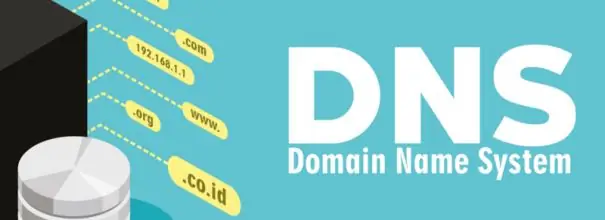
ብዙውን ጊዜ ከአውታረ መረቡ ጋር ሲገናኝ “ዊንዶውስ ከመሣሪያው ወይም ከሀብት (ከዋናው የዲ ኤን ኤስ አገልጋይ) ጋር መገናኘት አይችልም” ከሚለው ጽሑፍ ጋር አንድ ስህተት ይከሰታል ፡፡ የዲ ኤን ኤስ አገልጋይ ምንድነው እና የተጠቃሚው መሣሪያ ሊያገኘው የማይችለው በምን ምክንያት ነው? በዚህ ሁኔታ ውስጥ እንዴት መሆን?
ይዘት
- 1 የዲ ኤን ኤስ አገልጋይ: ምን እንደሆነ እና እንዴት እንደሚሰራ
- 2 ስህተቱን የሚያመጣው ምንድን ነው?
-
3 ስህተቱን እንዴት ማስተካከል እንደሚቻል
- 3.1 በሲስተሙ ውስጥ ቫይረሶችን ማረጋገጥ
-
3.2 ጸረ-ቫይረስ ያሰናክሉ
3.2.1 የ “ዊንዶውስ ተከላካይ” እና ደረጃውን የጠበቀ “ፋየርዎል” ለጊዜው እናቦዝን።
- 3.3 አገልግሎት እንደገና መጀመር
- 3.4 መሸጎጫውን ማጽዳት እና የዲ ኤን ኤስ ቅንብሮችን እንደገና ማስጀመር
- 3.5 በ “መሣሪያ አስተዳዳሪ” ውስጥ የአውታረ መረብ ካርድ ማስወገድ
-
4 ችግሩ ከቀጠለ ምን መደረግ አለበት
4.1 የጉግል የህዝብ ዲ ኤን ኤስ መጠቀም
የዲ ኤን ኤስ አገልጋይ: ምን እንደሆነ እና እንዴት እንደሚሰራ
በኢንተርኔት ላይ በመሣሪያዎች መካከል መግባባት በአይፒ አድራሻዎች የተቋቋመ ነው (በነጥቦች የተለዩ የቁጥሮች ጥምረት ፣ ለምሳሌ ፣ 192.65.148.209) ፡፡ እንደዚህ ያሉትን የገጽ አድራሻዎች ለማስታወስ በጣም ከባድ ነው ፣ ስለሆነም የጎራ ስሞች አወቃቀር ተፈጠረ - ዲ ኤን ኤስ (የጎራ ስም ስርዓት) ስርዓት። የጎራ ስም ምሳሌ yandex.ru ነው።
ድርጣቢያዎች በተለያዩ አገልጋዮች ላይ ሊገኙ ይችላሉ ፣ እያንዳንዳቸው የራሳቸው የአይ ፒ አድራሻ አላቸው። ኮምፒተርው ስለ አገልጋዮቹ የአይ ፒ አድራሻዎች መረጃ አያስቀምጥም ፡፡ አስፈላጊውን የአይፒ አድራሻ ለማወቅ በአሳሹ መስመር ውስጥ የጣቢያውን አድራሻ ከገቡ በኋላ የተጠቃሚው ፒሲ በራስ-ሰር ለዲ ኤን ኤስ አገልጋይ ጥያቄ ይልካል (ይህንን መረጃ ያከማቻል) ፡፡ በተለምዶ ይህ ለተጠቃሚው የሚያገለግል የአቅራቢው የዲ ኤን ኤስ አገልጋይ ነው ፡፡ ይህ አገልጋይ በመሠረቱ ውስጥ የአይፒ አድራሻ ይፈልጋል - የድር አገልጋዩ አድራሻ ከተገኘ ወዲያውኑ የጣቢያውን ውሂብ ለመቀበል ጥያቄ ይላካል ፡፡ ከፀደቀ የጣቢያው ገጽ በተጠቃሚው አሳሽ ውስጥ ይከፈታል።
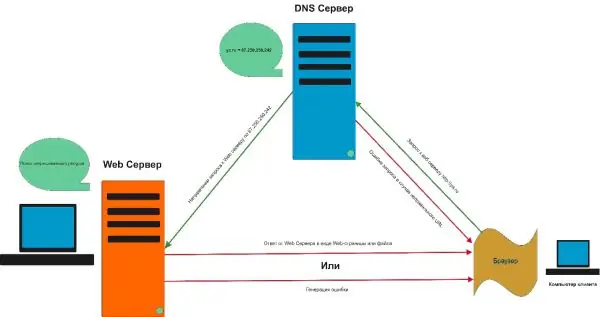
ተፈላጊው ጣቢያ የሚገኝበትን የአገልጋይ አይፒ አድራሻ ለማወቅ ኮምፒዩተሩ ለአይ.ኤስ.ፒ.ኤን.ኤን.ኤን. አገልጋይ ጥያቄ ይልካል
በአካባቢያዊ የዲ ኤን ኤስ አገልጋይ ላይ ምንም መረጃ ከሌለ መረጃ እስኪያገኝ ድረስ በከፍተኛ ደረጃ ላሉ አገልጋዮች ጥያቄ ይልካል ፡፡ በዚህ ምክንያት ኮምፒተርው በይነመረቡ ላይ ስለሚሠራ በፍጥነት እንዲከፈቱ በተደጋጋሚ ለሚገለገሉ ጣቢያዎች ለጊዜው መረጃዎችን ያከማቻል ፡፡
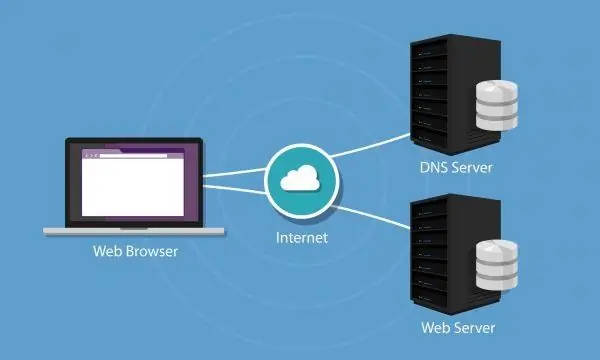
ኮምፒዩተሩ ቀስ በቀስ በተጠቃሚው በተደጋጋሚ የሚጎበ sitesቸው ጣቢያዎች የሚገኙባቸውን የአገልጋዮች አይፒ አድራሻዎች በመሸጎጫ ውስጥ ማከማቸት ይጀምራል
ስህተቱን የሚያመጣው ምንድን ነው?
"ዊንዶውስ ከመሣሪያው ወይም ከግብዓት (ከዋናው የዲ ኤን ኤስ አገልጋይ) ጋር መገናኘት አይችልም" የሚለው ስህተት እስኪታወቅ ድረስ ተጠቃሚው በይነመረቡ እንዳይጠቀም መከልከል ይገጥመዋል ፡፡
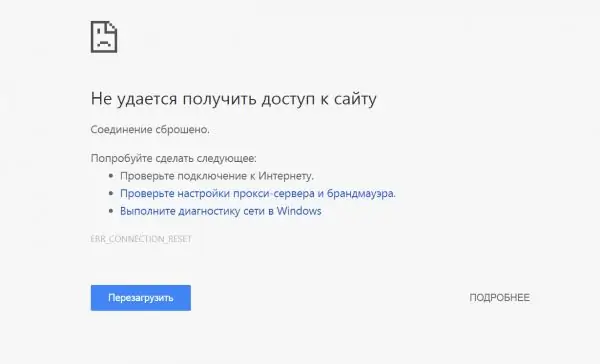
አንድ የተወሰነ ጣቢያ ለመክፈት ሲሞክሩ ‹ጣቢያውን መድረስ አይቻልም› የሚለው መልዕክት ሊታይ ይችላል
ተጠቃሚው የሚያደርገው የመጀመሪያው ነገር አውታረመረቡን አብሮ በተሰራው የዊንዶውስ መሣሪያ መመርመር ነው-
-
በማሳያው ታችኛው ቀኝ ጥግ ላይ ካለው የቋንቋ ፣ ቀን እና ሰዓት በስተግራ ባለው የኔትወርክ አዶ ላይ በቀኝ ጠቅ ያድርጉ - “መላ ፍለጋ” የሚለውን የመጀመሪያውን አማራጭ ይምረጡ ፡፡

የአውታረ መረብ አዶ አውድ ምናሌ በአውድ ምናሌው ውስጥ "መላ ፍለጋ" ላይ ጠቅ ያድርጉ
-
የሮጫ መሣሪያው ችግሩ ተገኝቶ ችግሩን ለማስተካከል ሲሞክር ይጠብቁ።

ችግሮችን በመፈለግ ላይ ችግሩን እና መንስኤውን ለመለየት የምርመራ መሣሪያውን እየጠበቅን ነው
-
በምርመራው ሪፖርት ውስጥ ተጠቃሚው ከዚያ ስህተቱን ያያል "ዊንዶውስ መሣሪያውን ወይም ሀብቱን (ዋናውን የዲ ኤን ኤስ አገልጋይ) ማነጋገር አይችልም"። በቀኝ በኩል እሴቱ “ተገኝቷል” የሚለው በቢጫ ሶስት ማእዘን ውስጥ ካለው አጋኖ ነጥብ ጋር ነው ፡፡ መሣሪያው እንደ አንድ ደንብ ይህንን ችግር በራሱ መፍታት አይችልም ፡፡ በ "ዝጋ" ላይ ጠቅ ማድረግ እና ከሁኔታው ውጭ ሌላ መንገድ ከመፈለግ በስተቀር ምንም ማድረግ የለበትም ፡፡

የምርመራ ሪፖርት ሪፖርቱ የኔትወርክ ችግር ፒሲው የዲ ኤን ኤስ አገልጋዩን ማግኘት ባለመቻሉ ነው ሊል ይችላል
የተጠቃሚው ተጨማሪ እርምጃዎች የአቅራቢው የዲ ኤን ኤስ አገልጋይ በማይገኝበት ምክንያት ላይ ይወሰናሉ ፡፡ ችግሩ በተጠቃሚው ወይም በአቅራቢው ወገን ሊሆን ይችላል ፡፡ በተጠቃሚው ፒሲ ላይ ከሚመረኮዙ ምክንያቶች መካከል የሚከተሉት ተለይተዋል
- በደህንነት ፕሮግራም ወይም በ “ፋየርዎል” አማካኝነት ወደ አገልጋዩ መዳረሻን ማገድ - ጸረ-ቫይረስ አገልጋዩን አደገኛ እና ተንኮል-አዘል አድርጎ ይመለከታል።
- የአገልግሎቱ ውድቀት ወይም ብልሹነት - እንደገና መጀመር አለበት;
- በግንኙነት ቅንጅቶች ውስጥ የተገለጹ የተሳሳቱ የዲ ኤን ኤስ መለኪያዎች;
- ከመጠን በላይ የዲ ኤን ኤስ መሸጎጫ;
- በፒሲ ላይ ያለ ቫይረስ - ተንኮል-አዘል ዌር ወደ ኦፕሬቲንግ ሲስተም ሰርጎ ገብቶ በአስተናጋጆቹ ፋይል ላይ ለውጥ እንዳደረገ ሊሆን ይችላል ፡፡
በኮምፒተር ላይ ማንኛውንም ስህተት ሲያገኙ በመጀመሪያ ከሁሉም በፊት ምን እርምጃዎች እንዳሉ ለማስታወስ ይሞክሩ-መገልገያ ወይም ጨዋታ መጫን (ከቫይረሶች ጋር ሊሆን ይችላል) ፣ መዝገቡን ማረም ፣ ስርዓቱን ከ “ቆሻሻ” እና የመሳሰሉት ፡፡ ይህ የስህተቱን መንስኤ ለማወቅ ይረዳል ፡፡
ስህተቱን እንዴት ማስተካከል እንደሚቻል
ስህተቱ ለምን እንደተከሰተ ወዲያውኑ ለመናገር እጅግ በጣም ከባድ ነው ፣ ስለሆነም ቀስ በቀስ መንስኤዎችን ለማስወገድ እና በመጨረሻ እርስዎ ባሉበት ሁኔታ ውስጥ የሚሰራ መፍትሄ ለማግኘት ዘዴን በመጠቀም ዘዴን መተግበር ያስፈልግዎታል።
በስርዓቱ ውስጥ ቫይረሶችን ማረጋገጥ
በመጀመሪያ ፣ “ኦፕሬቲንግ ሲስተም” ን በፒሲዎ ላይ በሚሠራው የሶስተኛ ወገን ፀረ-ቫይረስ ወይም በመደበኛ የዊንዶውስ ተከላካይ ያረጋግጡ ፡፡ ይህንን ከማድረግዎ በፊት ፕሮግራሙ እንደተዘመነ እና ለዳታ ቤቶቹ ዝመና እንደተቀበለ ማረጋገጥዎን አይርሱ ፡፡
በመሳሪያዎ ላይ ያሉ የደህንነት መገልገያዎች ችግሮችን ለይተው የማያውቁ ወይም በስህተቱ ውስጥ የማይካተቱ ቫይረሶችን የሚያገኙበት ሁኔታ ሊኖር ይችላል ፡፡ ከዚህ አንጻር ተጨማሪ መሣሪያን ለመጠቀም ይመከራል - የዶ / ር ዌብ ኩሬይቲ! አገልግሎት ፣ ቀድሞውኑ ከተጫነው ጸረ-ቫይረስ ጋር የማይጋጭ የማዳን አገልግሎት ሰጪ ተቋም ፡፡ ገንቢው የሚከፈልባቸው እና ነፃ ስሪቶችን ያቀርባል ፣ የኋለኛውን ምሳሌ በመጠቀም ቼኩን እንመልከት ፡፡
-
የተገለጸውን የፈውስ ፕሮግራም ለማውረድ ወደ ኦፊሴላዊው ገጽ እንሄዳለን ፡፡ ስለ እኛ በስታቲስቲክስ ስብስብ እና በፈቃድ ስምምነት መስማማት አለብን ፣ አለበለዚያ ነፃውን ስሪት መጠቀም አንችልም። የተከፈለበትን ስሪት የመግዛት አማራጭ ካለዎት እባክዎ ያድርጉት። ማውረድ ለመጀመር አዝራሩን ጠቅ ያድርጉ ፡፡

Dr. Web ኦፊሴላዊ ድር ጣቢያ ላይ ጠቅ ያድርጉ “ዶ / ር ያውርዱ የድር CureIt!"
-
መሣሪያውን በመሣሪያው ላይ የሆነ ነገር እንዲለውጥ የፀረ-ቫይረስ ሊሠራ የሚችል ፋይልን ይክፈቱ እና “አዎ” ቁልፍን ጠቅ ያድርጉ።

ለውጦችን ለማድረግ ፈቃድ ፈዋሽው በፒሲው ላይ ለውጦችን እንዲያደርግ ይፍቀዱለት
-
በአመልካቹ በግራ በኩል “በሶፍትዌሩ ጥራት ማሻሻያ ፕሮግራም ውስጥ ለመሳተፍ እስማማለሁ” የሚለውን ንጥል በግራ በኩል ያኑሩ እና “ቀጥል” ላይ ጠቅ ያድርጉ።

ፈቃድ እና ዝመናዎች በስምምነቱ ውሎች ይስማሙ እና "ቀጥል" ላይ ጠቅ ያድርጉ
-
ትልቁን ማዕከላዊ ቁልፍ በመጠቀም ቼኩን እንጀምራለን ፡፡

ቼክ በማሄድ ላይ በ “Checkout Checkout” ቁልፍ ላይ ጠቅ ያድርጉ
-
ፍተሻውን ለማጠናቀቅ ፈውስ ሰጪው ተቋም እየጠበቅን ነው። የቼኩ ግምታዊ የጊዜ ርዝመት ይገለጻል - እኛ እንዲሁ እኛ እድገት እየተከታተልነው ነው ፡፡

የመቃኘት ሂደት የፍተሻ ሂደቱ እስኪጠናቀቅ ድረስ ይጠብቁ
- ቫይረሶች ከተገኙ በ “እርምጃ” አምድ ውስጥ ለእያንዳንዱ ስጋት መወገድን ይምረጡ ፡፡ ፒሲውን እንደገና አስነሳን እና የበይነመረብ መዳረሻ ካለ እንመለከታለን ፡፡
ጸረ-ቫይረስ ያሰናክሉ
የሶስተኛ ወገን ደህንነት ሶፍትዌርን ማጥፋት በጣም ቀላል ነው። የአቫስት ጸረ-ቫይረስ ምሳሌን በመጠቀም ሂደቱን እናሳይ
-
የዊንዶውስ ትሪውን አሁን ከበስተጀርባ ባለው ፒሲ ላይ ለሚሰሩ ፕሮግራሞች አዶዎችን ለመክፈት በማሳያው ታችኛው ቀኝ ጥግ ላይ ባለው የቀስት አዶ አዶ ላይ ጠቅ ያድርጉ ፡፡ የአቫስት አዶውን ያግኙ እና በቀኝ መዳፊት አዝራሩ ላይ በቀኝ ጠቅ ያድርጉ።

ትሬይ ዊንዶውስ በፀረ-ቫይረስ አዶውን በሳጥኑ ውስጥ ይፈልጉ እና በቀኝ ጠቅ ያድርጉበት
- በምናሌው ውስጥ ጠቋሚውን ከሁለተኛው አማራጭ "ማያ ገጽ አስተዳደር" በላይ ያንቀሳቅሱት።
-
በመቀጠል በሚፈልጉት ጊዜ ላይ በመመርኮዝ በአንዱ የመዝጊያ አማራጮች ላይ ጠቅ ያድርጉ ግን 10 ደቂቃዎች በቂ ናቸው ፡፡ ከ 10 ደቂቃዎች በኋላ ጸረ-ቫይረስ እንደገና ይሠራል። የአውታረ መረብ ግንኙነቱን እንፈትሻለን ፡፡

የአቫስት ማያ ገጾችን መቆጣጠር ከምናሌው ውስጥ የ 10 ደቂቃ መዘጋት ይምረጡ
- እንዲሁም የሶስተኛ ወገን ፀረ-ቫይረስ “ፋየርዎልን” በተናጠል ለማጥፋት እንሞክር ፡፡ ይህ አገልግሎት የበይነመረብ ትራፊክን ለማጣራት ሃላፊነት አለበት ፣ ስለሆነም የዲ ኤን ኤስ አገልጋዩን መዳረሻ የሚያግደው እሱ ሳይሆን አይቀርም። በትሪ አዶው ላይ የግራ አዝራሩን ጠቅ በማድረግ የአቫስት በይነገጽን ይክፈቱ።
-
ወደ “ጥበቃ” ክፍሉ ይሂዱ እና በሰማያዊው ምናሌ ውስጥ “ፋየርዎል” ንጣፍ ያግኙ - ያጥፉት እና ግንኙነቱን እንደገና ያረጋግጡ ፡፡

የጥበቃ ትር በ “ጥበቃ” ትር ውስጥ ለፋየርዎል ክፍሉን ፈልገው እዚያው ያሰናክሉ
-
በሌሎች የሶስተኛ ወገን መገልገያዎች ውስጥ “ፋየርዎል” ክፍሉ በተጨማሪ ተግባራት ክፍል ስር ሊገኝ ይችላል ፣ ለምሳሌ ለ 360 ጠቅላላ ደህንነት ይህ ከመሳሪያዎች ጋር የመጨረሻው ብሎክ ነው ፡፡

መሳሪያዎች ትር የ "ፋየርዎል" ክፍል ለተጨማሪ ተግባራት በብሎው ውስጥ ይገኛል
ችግርዎ በሶስተኛ ወገን ፀረ-ቫይረስ ሙሉ በሙሉ በማጥፋት ብቻ የተፈታ ከሆነ ጸረ-ቫይረስ መተካት ያስፈልግዎታል (ለምሳሌ መደበኛውን ተከላካይ መጠቀም ይጀምሩ) ፡፡
እኛ የ "ዊንዶውስ ተከላካይ" እና ደረጃውን የጠበቀ "ፋየርዎል" ለጊዜው እናቦዝን።
አብሮገነብ የመከላከያ መገልገያ "ዊንዶውስ" ምሳሌን በመጠቀም የጸረ-ቫይረስ ማቆምም እንመርምር ፡፡ እዚህ በቀጥታ ቅንብሮቹን በቀጥታ መቆፈር አስፈላጊ ይሆናል ፣ ይህም ብዙ ጊዜ ይወስዳል ፡፡
-
የተከላካይ በይነገጽን በዊንዶውስ ትሪ በኩል እናነሳለን - አዶው በነጭ ጋሻ መልክ ነው። ወደ ቅንጅቶች ይሂዱ - ለዚህም በፓነሉ ታች ግራ ጥግ ላይ ካለው የማርሽ አዶ ጋር "ግቤቶች" የሚለውን ንጥል ላይ ጠቅ ያድርጉ።

የዊንዶውስ ተከላካይ በፀረ-ቫይረስ በታችኛው ግራ ጥግ ላይ ባለው ማርሽ ላይ ጠቅ ያድርጉ
-
የጥበቃ ቅንብሮቹን ይክፈቱ - “ከቫይረሶች እና ዛቻዎች ስለ ጥበቃ ማሳወቂያዎች” በሚለው ንጥል ስር ያለው አገናኝ።

የቫይረስ እና የስጋት መከላከያ አማራጮች አገናኝ ላይ ጠቅ ያድርጉ "ቫይረስ እና የስጋት ጥበቃ ቅንብሮች"
-
ለ ‹መለኪያ በእውነተኛ ጊዜ› ወዲያውኑ ‹ጠፍቷል› የሚለውን እሴት ያዘጋጁ ፡፡ - ማብሪያውን ብቻ ጠቅ ያድርጉ ፡፡ ከጥቂት ጊዜ በኋላ ጸረ-ቫይረስ እንደገና ይነሳል። በዚህ ጊዜ ግንኙነቱን እንፈትሻለን ፣ ግን “ተከላካይ” የሚለውን መስኮት ገና አልዘጋነውም ፡፡

ጥበቃን ያሰናክሉ የእውነተኛ ጊዜ ጥበቃን ያሰናክሉ
-
ካልረዳ “ፋየርዎሉን” ያጥፉ። ለእርሱ በተሰጠ ዝርዝር ውስጥ ወደ አራተኛው ክፍል እንሸጋገር ፡፡ እኛ የኔትወርክን አይነት እንመርጣለን - ብዙውን ጊዜ ከኔትወርክዎ አይነት ቀጥሎ “ገባሪ” የሚል ቃል ይኖራል ፡፡ በዚህ አጋጣሚ ይህ የግል አውታረ መረብ ነው - አገናኙ ላይ ጠቅ ያድርጉ ፡፡

ፋየርዎል እና የአውታረ መረብ ደህንነት ስለ "ፋየርዎል" ክፍል ውስጥ ንቁውን ንጥል ይክፈቱ
-
ኬላውን ለማቆም በማዞሪያው ላይ ጠቅ ያድርጉ።

ፋየርዎልን አሰናክል ወደ "ጠፍቷል" ተቀናብር ለ "ዊንዶውስ ተከላካይ ፋየርዎል"
-
መሣሪያው በአሁኑ ጊዜ ስሜታዊ ነው የሚለውን መልእክት እናነባለን ፣ ግንኙነቱን ይፈትሹ እና እንደገና “ፋየርዎልን” ያብሩ ፡፡

የተሰናከለ ማያ ገጽ ፒሲው በአሁኑ ጊዜ ለአደጋ ተጋላጭ መሆኑን የሚገልጽ ጽሑፍ በእቃው ስር ይታያል
እንዲሁም አብሮ የተሰራውን የስርዓቱን ፋየርዎል በሌላ መንገድ ማሰናከል ይችላሉ - በ “የመቆጣጠሪያ ፓነል” በኩል
-
የሩጫውን ፓነል ለማስጀመር አር እና ዊንን ይጫኑ - በእሱ ውስጥ የመቆጣጠሪያ ቁልፍን በመተየብ እሺ ላይ ጠቅ እናደርጋለን ፡፡

የመቆጣጠሪያ ትዕዛዝ በ "ሩጫ" መስኮት ውስጥ መቆጣጠሪያውን ይተይቡ እና እሺ ላይ ጠቅ ያድርጉ
-
የተፈለገውን ክፍል ለማግኘት ቀለል ለማድረግ ትልልቅ አዶዎችን በላይኛው ቀኝ ጥግ ላይ እናደርጋለን እና “ተከላካይ ፋየርዎል” ላይ ጠቅ እናደርጋለን ፡፡

መቆጣጠሪያ ሰሌዳ በ "የቁጥጥር ፓነል" በኩል "ፋየርዎልን" ይክፈቱ
-
ፋየርዎልን ለማንቃት እና ለማሰናከል ገጹን እንከፍተዋለን - በግራ አምድ ውስጥ ከላይኛው ላይ አራተኛውን አገናኝ ይጠቀሙ ፡፡

ማያ ገጹን ማብራት እና ማጥፋት በግራ በኩል ባለው ጽሑፍ ላይ “ፋየርዎልን አብራ ወይም አጥፋ” ላይ ጠቅ ያድርጉ
-
እኛ ለሚጠቀሙት የኔትወርክ አይነት ፣ ወይም ጥርጣሬ ካለ ሁለት በአንድ ዋጋውን “አሰናክል” እናዘጋጃለን። ለውጦቹን በመለኪያው ላይ ለማስቀመጥ እሺ ላይ ጠቅ ያድርጉ እና የበይነመረብ መዳረሻ እና የዲ ኤን ኤስ አገልጋይ መዳረሻ ካለ ያረጋግጡ ፡፡

ፋየርዎልን ማቦዘን እሴቱን "አሰናክል" ያድርጉ እና እሺ ላይ ጠቅ ያድርጉ
አገልግሎት እንደገና መጀመር
በ “ፋየርዎል” እና በፀረ-ቫይረስ የሚደረግ ማጭበርበር ሁኔታዎን ካልፈታው ወደ ዲ ኤን ኤስ አገልጋዩ ለሚመጡት ጥያቄዎች ኃላፊነት ያለው አንድ ነጠላ ብልሽት ሊሆን ይችላል ፡፡ ይህንን ለመፈተሽ የሚከተሉትን ደረጃዎች ይከተሉ
-
R እና Win ን ለሁለት ሰከንዶች ያህል ይያዙ ፣ ከዚያ በመስኮቱ ውስጥ የ service.msc ኮዱን ይጻፉ ፣ ወይም ቁልፉን ማስታወስ ካልቻሉ ይቅዱ እና ይለጥፉ። ይህ የስርዓት መስኮቱን በአገልግሎት ያስጀምረዋል።

Services.msc ትዕዛዝ የትእዛዝ አገልግሎቶች ይለጥፉ.msc እና እሺ ላይ ጠቅ ያድርጉ
-
ሌላ የማስነሻ ዘዴ አለ - በ “የመቆጣጠሪያ ፓነል” በኩል ፡፡ በተመሳሳዩ "ሩጫ" መስኮት እና በመቆጣጠሪያ ትዕዛዙ በኩል ይክፈቱት ወይም "ዊንዶውስ ፍለጋ" ወይም "ጀምር" ምናሌን ይጠቀሙ።

የመቆጣጠሪያ ፓነል በ "ፍለጋ" ውስጥ በፍለጋ ሳጥኑ ውስጥ ይግቡ “የቁጥጥር ፓነል”
-
የ "አስተዳደር" አገናኝን ይፈልጉ እና ጠቅ ያድርጉ።

አስተዳደር የ “መቆጣጠሪያ ፓነል” “አስተዳደር” ክፍሉን ይክፈቱ
-
በዝርዝሩ መጨረሻ አቅራቢያ በ “አሳሽ” መስኮት ውስጥ ለ “አገልግሎቶች” አገልግሎት አቋራጭ መንገድ አለ - መስኮቱን ለመክፈት በላዩ ላይ ሁለቴ ጠቅ ያድርጉ ፡፡

አገልግሎቶች አቋራጭ በዝርዝሩ ውስጥ የአገልግሎቶች መተግበሪያውን ይክፈቱ
-
ወዲያውኑ የአገልግሎቶችን ዝርዝር በስም መደርደር ያስፈልግዎታል ፡፡ በንጥል ስሞች የመጀመሪያ አምድ ርዕስ ላይ ጠቅ ያድርጉ ፡፡ ለ “ዲ ኤን ኤስ ደንበኛ” ሕብረቁምፊ መጀመሪያውን ይመልከቱ። በግራ የመዳፊት አዝራር ይምረጡት።

አገልግሎት እንደገና መጀመር የወሰነ አገናኝ በመጠቀም አገልግሎቶችን እንደገና ያስጀምሩ
- ለዲ ኤን ኤስ አገልጋይ አገልግሎት ቀደም ሲል በሆነ ምክንያት ተሰናክሎ ከሆነ “ጀምር” የሚለውን አገናኝ ጠቅ ያድርጉ። ከነቃ "አቁም" እና "ዳግም አስጀምር" አገናኞች ይኖራሉ። በመጨረሻው ላይ ጠቅ ያድርጉ እና መሣሪያዎን እንደገና ያስጀምሩ። ስህተቱ እንደተስተካከለ ያረጋግጡ ፡፡
-
እንዲሁም በጭራሽ አገናኞች ሊኖሩ እንደማይችሉ ከግምት ውስጥ መግባት አለበት ፡፡ ሁለቴ ጠቅ በማድረግ የአገልግሎቱን ባህሪዎች ከከፈቱ ሁሉም መለኪያዎች ሊጫኑ የማይችሉ ይሆናሉ። በአንዳንድ የዊንዶውስ ስሪቶች ፣ ለምሳሌ ፣ በአሥሩ ውስጥ ተጠቃሚው ለዚህ አገልግሎት የመለኪያ እሴቶችን መለወጥ አይችልም። በዚህ ሁኔታ ውስጥ ፒሲዎን እንደገና ያስጀምሩ ፡፡

የአገናኞች እጥረት ዳግም አስጀምር አገናኝ ከሌለዎት ፒሲዎን እንደገና ያስጀምሩ
መሸጎጫውን ማጽዳት እና የዲ ኤን ኤስ ቅንብሮችን እንደገና ማስጀመር
አገልግሎቱን እንደገና ማስጀመር እና ፒሲው አዎንታዊ ውጤት ካላገኘ ሁሉንም መረጃዎች ከዲ ኤን ኤስ መሸጎጫ በመሰረዝ እና የእሱ መለኪያዎች እሴቶችን እንደገና በማስጀመር ስህተቱን ለማስተካከል መሞከር ይችላሉ ፡፡ በትእዛዝ መስመር ኮንሶል በኩል ፈጣን ንፅህና ማድረግ ይችላሉ-
-
በማያ ገጹ ላይ ትዕዛዞችን ለማስገባት የተገለጸውን ኮንሶል መክፈት ያስፈልግዎታል ፡፡ ይህንን ለማድረግ ሁለቱን ቁልፎች ዊን እና አርን በአንድ ጊዜ ይጫኑት በሚከፈተው ትንሽ መስኮት ውስጥ የ “ሲ.ዲ.ዲ” ቁልፍን ይፃፉ እና ትዕዛዙን ለማሄድ ቁልፉን ጠቅ ያድርጉ ፡፡

የ Cmd ትዕዛዝ በመስኮቱ ውስጥ የ ‹ሲ.ዲ.› ትዕዛዙን ያሂዱ
-
ይህንን ተመሳሳይ ቁልፍ በፍለጋ ፓነል ውስጥ እንደ መጠይቅ ማስገባት እና በውጤቶቹ ውስጥ ክላሲክ አርታዒ መተግበሪያን መክፈት ይችላሉ ፡፡

የ Cmd ጥያቄ በፍለጋ አሞሌው ውስጥ የ cmd ጥያቄን ያስገቡ
-
አሁን የሚከተሉትን ሶስት ትዕዛዞች አንድ በአንድ ያሂዱ-ipconfig / release, ipconfig / flushdns, ipconfig / renew. ኮዱን ይቅዱ እና ይለጥፉ እና ከዚያ ልክ Enter ን ይምቱ።

Ipconfig / flushdns ትእዛዝ በኮንሶል ውስጥ ሶስት ትዕዛዞችን አንድ በአንድ ያስፈጽሙ
-
እያንዳንዱን ትዕዛዞች ከፈጸሙ በኋላ ወዲያውኑ ማለት ይቻላል ፣ ክዋኔው የተሳካ እንደነበር ማሳወቂያ በአዘጋጁ ውስጥ ይታያል ፡፡ አርታኢውን ይዝጉ, መሣሪያውን እንደገና ያስጀምሩ እና ችግሩ ከተፈታ ወዲያውኑ ያረጋግጡ.

የተሳካ የአሠራር ሂደት ማሳወቂያ ሁሉንም ትዕዛዞች ሲያጠናቅቁ አርታኢውን ይዝጉ
በ "መሣሪያ አስተዳዳሪ" ውስጥ የአውታረ መረብ ካርድ ማስወገድ
ከላይ ያሉት ሁሉም ዘዴዎች ውጤታማ ካልሆኑ በ “መሣሪያ አስተዳዳሪ” ውስጥ ኔትወርክ ካርዱን ሃርድዌር ለማዘመን ይሞክሩ ፡፡
-
ዊንዶውስ 10 ካለዎት በመነሻ አዝራሩ ላይ በቀኝ ጠቅ ያድርጉ (ወይም የ Win + X ጥምርን ይያዙ) እና በአውድ ምናሌው ውስጥ ላኪው ላይ ጠቅ ያድርጉ።

የመነሻ አዝራር አውድ ምናሌ ከጀምር አዝራሩ አውድ ምናሌ የመሣሪያ አስተዳዳሪውን ይምረጡ
-
ከዚህ በታች የ “ኦፕሬቲንግ ሲስተም” ስሪት ካለዎት በቀኝ በኩል “ዴስክቶፕ” ላይ በሚገኘው “ኮምፒውተሬ” በሚለው አዶ ላይ በቀኝ ጠቅ ያድርጉና “ባህሪዎች” ላይ ጠቅ ያድርጉ። በነገራችን ላይ ይህ ዘዴ ለ "አስሩ" ተስማሚ ነው ፡፡

የአቋራጭ ምናሌ "የእኔ ኮምፒተር" በአውድ ምናሌው “የእኔ ኮምፒተር” ውስጥ “ባህሪዎች” ን ይምረጡ
-
ስለ ፒሲ እና ስለ ኦፕሬቲንግ “ኦፐሬቲንግ ሲስተም” መረጃ ባለው ፓነል ላይ ወደ ላኪው የሚወስደውን በግራ አምድ ውስጥ ያለውን አገናኝ ይከተሉ

የመሣሪያ አስተዳዳሪ አገናኝ አገናኙን ይከተሉ "የመሣሪያ አስተዳዳሪ"
-
በአስተዳዳሪው በይነገጽ ውስጥ ከአውታረ መረብ አስማሚዎች ጋር ዝርዝሩን ያስፋፉ እና ለግንኙነትዎ ኃላፊነት ያለው አስማሚ ያግኙ። "Wi-Fi" ካለዎት ገመድ አልባ ወይም Wi-Fi ከሚለው ቃል ጋር በቀኝ መዳፊት አዝራሩ መስመሩን ይምረጡ። ራውተርን ሳይጠቀሙ የኬብል ግንኙነት ካለዎት በቤተሰብ መቆጣጠሪያ ላይ ጠቅ ያድርጉ ፡፡

የአውታረ መረብ አስማሚዎች ከዝርዝሩ ውስጥ የአውታረ መረብዎን አስማሚ ይምረጡ
-
በመጀመሪያ ከምናሌው ውስጥ ዝመና ውቅረትን ይምረጡ። የዝማኔው ሂደት እስኪጠናቀቅ ድረስ ይጠብቁ እና የበይነመረብ መዳረሻዎን ያረጋግጡ።

የውቅረት ዝመና በአውታረመረብ አስማሚው አውድ ምናሌ ውስጥ ውቅሩን ያዘምኑ
-
ግንኙነት ከሌለ ሃርድዌሩን ሙሉ በሙሉ ለማስወገድ ይሞክሩ ፡፡ ከአውድ ምናሌው ውስጥ "መሣሪያን ያስወግዱ" ን ይምረጡ። በግራጫ መስኮቱ ውስጥ እርምጃዎን ያረጋግጡ ፣ ግን በተመሳሳይ ጊዜ ከሾፌሩ ንጥል በስተግራ ምንም የማረጋገጫ ምልክት አለመኖሩን ያረጋግጡ - ሾፌሮችን መሰረዝ አይችሉም ፣ አለበለዚያ እርስዎ እራስዎ መፈለግ እና ከባለስልጣኑ ማውረድ ይኖርብዎታል። የአውታረ መረብ ካርድዎ መገልገያ።

አንድ አካል በማስወገድ ላይ ሃርድዌሩን ያስወግዱ ፣ ግን ሾፌሮቹን በፒሲ ላይ ይተውት
-
መሣሪያዎቹ ከዝርዝሩ ሲጠፉ በአስተዳዳሪው የላይኛው ክፍል ውስጥ ባለው “እርምጃ” ምናሌ ላይ ጠቅ ያድርጉ እና ውቅሩን ለማዘመን የመጀመሪያውን ንጥል ይምረጡ ፡፡ አስማሚው በዝርዝሩ ውስጥ እንደገና ይታያል - የበይነመረብ ግንኙነትዎን ያረጋግጡ።

የድርጊት ምናሌ በድርጊት ምናሌ ውስጥ ወዲያውኑ የሃርድዌር ውቅረትን ያዘምኑ
ችግሩ ከቀጠለ ምን ማድረግ አለበት
ከላይ ያሉት መፍትሔዎች አጋዥ ካልሆኑ ችግሩ በአይኤስፕ በኩል ሊሆን ይችላል ፡፡ የኦፕሬተርዎን የድጋፍ አገልግሎት ያነጋግሩ-ይደውሉ ፣ ኢ-ሜል ይላኩ ፣ በመስመር ላይ ውይይት ውስጥ ይፃፉ (ከበይነመረቡ ጋር ለመገናኘት አማራጭ መንገድ ካለ) ፡፡ ደብዳቤው ረዘም ላለ ጊዜ ስለሚቆጠር መደወሉ የተሻለ ነው ፡፡
የአቅራቢዎን ቁጥር የማያውቁ ከሆነ በይነመረቡን ሲያገናኙ ከገቡበት ኩባንያ ጋር ውልዎን ይፈልጉ እና እዚያ ስልኩን ያግኙ ፡፡
ስለችግርዎ ሲናገሩ በትክክል የስህተቱን ጽሑፍ ፣ እንዲሁም ለማስተካከል ምን ዓይነት ዘዴዎች እንደተወሰዱ በትክክል ያመልክቱ ፡፡ እርስዎ የሚደውሉት እርስዎ መሆናቸውን ለማረጋገጥ ሙሉ ስምዎን እና የኮንትራት ቁጥርዎን እንዲሰጡ ሊጠየቁ ይችላሉ ፡፡ ምናልባት ችግሩ በአቅራቢው ወገን ላይሆን ይችላል ፣ ግን በዚህ ሁኔታ ውስጥ እንኳን ችግር ውስጥ አይተዉም - ኦፕሬተሩ እራስዎን በፒሲዎ ላይ ማመልከት ስለሚችሉበት ችግር ለመፍታት ስለ ሌሎች መንገዶች ሊነግርዎ ይሞክራል ፡፡
የጉግል ህዝባዊ ዲ ኤን ኤስን በመጠቀም
ወደ ኦፕሬተርዎ መሄድ ካልቻሉ ወይም ይህንን ለማድረግ ካልፈለጉ ሌላ የመፍትሄ ዘዴን መሞከር ይችላሉ-የዲ ኤን ኤስ ቅንብሮችን ከአውቶማቲክ የፍተሻ እሴት ወይም በውሉ ውስጥ ከተጠቀሰው አገልጋይ ወደ ጉግል ፕራይዝ ዲ ኤን ኤስ አገልጋይ ይለውጡ ፡፡ ሂደቱ ቀላል ነው ፣ ስለዚህ የበለጠ ልንነግርዎ-
-
በዝርዝሩ ከዚህ በፊት በተፈጠሩ ግንኙነቶች እንጀምር ፡፡ ይህንን ለማድረግ በዊን እና አር ጥምር በኩል የ “ሩጫ” መስኮቱን ይክፈቱ እና ከዚያ በመስመሩ ውስጥ የ ncpa.cpl ቁልፍን ይፃፉ - እሺ ወይም Enter ላይ ጠቅ ያድርጉ እና ትዕዛዙ እስኪፈፀም ይጠብቁ ፡፡

Ncpa.cpl ትዕዛዝ በመስኮት ውስጥ የ ncpa.cpl ኮድ ያስፈጽሙ
-
በማሳያው ላይ ምንም ነገር ካልታየ በሌላኛው መንገድ ይሂዱ-ወደ “የቁጥጥር ፓነል” ይሂዱ እና በውስጡ “የአውታረ መረብ ቁጥጥር ማዕከል” ክፍሉን ያግኙ ፡፡

አውታረመረብ እና መጋሪያ ማዕከል በ "የመቆጣጠሪያ ፓነል" "አውታረመረብ እና መጋሪያ ማዕከል" በኩል ይክፈቱ
-
የተለያዩ አስማሚዎችን መለኪያዎች ለመለወጥ በግራ አምድ ላይ በሁለተኛው መስመር ላይ ጠቅ ያድርጉ።

አስማሚ ቅንብሮችን ይቀይሩ "አስማሚ ቅንብሮችን ቀይር" በሚለው አገናኝ ላይ ጠቅ ያድርጉ
-
ከቀኝ መዳፊት አዝራሩ ጋር ባሉ ግንኙነቶች በመስኮቱ ውስጥ ግንኙነትዎን ይምረጡ እና “ባህሪዎች” ላይ ጠቅ ያድርጉ። በዚህ አጋጣሚ ገመድ አልባ አውታረመረብ አለን ፡፡

ንጥል "ባህሪዎች" የግንኙነት ባህሪዎችዎን ይክፈቱ
-
እንዲሁም በግራ አዝራሩ በግንኙነቱ ላይ ሁለቴ ጠቅ ማድረግ እና በውይይት ሳጥኑ ውስጥ “ባህሪዎች” ቁልፍን በቢጫ ሰማያዊ ጋሻ ይምረጡ ፡፡
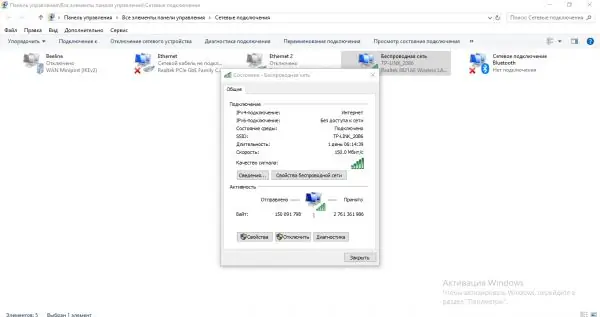
የንብረቶች ቁልፍ በ "እንቅስቃሴ" ብሎክ ውስጥ "ባህሪዎች" ቁልፍን ጠቅ ያድርጉ
-
በአውታረ መረቡ ክፍል ውስጥ ‹አይፒ ስሪት 4› የተባለ አስማሚ አካል ይፈልጉ ፡፡ በ "ባህሪዎች" ቁልፍ ላይ ጠቅ በማድረግ ወይም በቀላል ሁለቴ ጠቅ በማድረግ ይክፈቱት።

የአውታረ መረብ ትር "አይፒ ስሪት 4" የሚለውን ንጥል ይፈልጉ
-
ከአጠቃላይ መለኪያዎች ጋር በመጀመሪያው ክፍል ውስጥ ለ ‹ዲ ኤን ኤስ አገልጋይ› በእጅ እሴት አድራሻ ሁለተኛውን እሴት ይምረጡ ፡፡

ራስ-ሰር የዲ ኤን ኤስ አገልጋይ ፍለጋ የዲ ኤን ኤስ አገልጋይ አድራሻ በእጅ ግባ ያዘጋጁ
-
ለዋናው አገልጋይ 8.8.8.8 ፣ ለሁለተኛው ደግሞ 8.8.4.4 እንጠቀማለን ፡፡ ሁሉንም ለውጦች እናቆጥባለን ፣ “ኦፕሬቲንግ ሲስተም” ን እንደገና አስነሳ እና የአውታረ መረቡ መዳረሻ እንፈትሻለን ፡፡ ዘዴው የማይሰራ ከሆነ የ Yandex ዲ ኤን ኤስ አገልጋይ 77.88.8.8 ይጠቀሙ።

የአገልጋይ አድራሻዎችን በመግባት ላይ የጉግል ዲ ኤን ኤስ አገልጋይ አድራሻ ያስገቡ
ስህተቱ "ዊንዶውስ ከመሳሪያ ወይም ከሀብት (ከዋናው የዲ ኤን ኤስ አገልጋይ) ጋር መገናኘት አይችልም" የሚከሰት ነው በተለያዩ ምክንያቶች-ከፀረ-ቫይረስ ትክክለኛ ያልሆነ አሠራር እና ከተንኮል-አዘል ኮድ በፒሲው ላይ እስከ የተሳሳተ የዲ ኤን ኤስ አገልጋይ መለኪያዎች እና በስራው ውስጥ አንድ ብልሽት ፡፡ መሣሪያዎን ለቫይረሶች ይቃኙ ፡፡ ምንም ነገር ካልተገኘ ለተወሰነ ጊዜ ጸረ-ቫይረስ እና ፋየርዎልን ያቦዝኑ። ከዚያ በኋላ አገልግሎቶቹን እንደገና ለማስጀመር ይሞክሩ እና ከዚያ ግቤቶቹን እንደገና ያስጀምሩ እና የመሸጎጫውን ይዘቶች ይሰርዙ ፡፡ ካልረዳዎ በ ‹የመሣሪያ አስተዳዳሪ› ውስጥ ያለውን የኔትዎርክ አስማሚዎን ውቅር ያዘምኑ እና በአውታረ መረቡ ቅንብሮች ውስጥ የ Google ወይም የ Yandex የዲ ኤን ኤስ አገልጋዮችን ያዋቅሩ ፡፡ እንዲሁም አቅራቢውን ይደውሉ - ችግሩ ከጎናቸው ሊሆን ይችላል ፡፡
የሚመከር:
ዊንዶውስ 10 ኮምፒተር ፣ ላፕቶፕ ወይም ታብሌት ከተዘጋ በኋላ አይጠፋም የችግሩ መንስኤዎች እና እንዴት ማስተካከል እንደሚቻል

ዊንዶውስ ፒሲን ፣ ላፕቶፕን ወይም ታብሌትን ማብራት / ማጥፋትን እንዴት እንደሚፈታ-ነጂዎችን ማዘመን ፣ መሣሪያዎችን ማስወገድ ፣ የኃይል አቅርቦትን ማስተካከል ፣ ባዮስን እንደገና ማስጀመር
ዊንዶውስ 7 የመሣሪያ ሥራ አስኪያጅ-የት እና እንዴት እንደሚከፍት ፣ ካልከፈተ ፣ ካልሠራ ወይም ባዶ ከሆነ ምን ማድረግ እንዳለበት እንዲሁም ምንም ወደቦች ፣ አታሚ ፣ ድራይቭ ፣ ሞኒተር ወይም ቪዲዮ ካርድ ከሌለው

ዊንዶውስ 7 የመሣሪያ አቀናባሪ። የት እንደሚያገኙ ፣ ለምን እንደፈለጉት። ካልተከፈተ ወይም ከእሱ ጋር በሚሰሩበት ጊዜ ያልተጠበቁ ችግሮች ካጋጠሙዎት ምን ማድረግ እንዳለብዎ
ድመት ወይም ድመት ለብዙ ቀናት ውሃ አይበሉም ወይም አይጠጡም (3 ወይም ከዚያ በላይ)-ለመብላት እና ለመጠጣት ፈቃደኛ ያልሆኑ ምክንያቶች ፣ ድመቷ ቢሰቃይ ምን ማድረግ እንዳለበት

የምግብ እና የውሃ እምቢታ ምን ያህል አደገኛ ነው ፡፡ በድመቶች ውስጥ ተመሳሳይ ምልክቶችን ሊያስከትሉ የሚችሉ የትኞቹ በሽታዎች ናቸው? እንስሳው ካልበላ ወይም ካልጠጣ ምን ማድረግ አለበት
ከኩሬ መስኮት ጋር የወጥ ቤት ዲዛይን-ዘመናዊ የንድፍ መፍትሔዎች እና የመጀመሪያ ሐሳቦች ፣ የንድፍ የፎቶ ምሳሌዎች

የባህር ወሽመጥ መስኮት ፅንሰ-ሀሳብ ፣ ጥቅሙ እና ጉዳቱ ፡፡ በኩሽና መስኮት በኩል አንድ ወጥ ቤት እንዴት ማስጌጥ እንደሚቻል - ትክክለኛውን ዲዛይን ፣ ቀለሞችን እና ቁሳቁሶችን ይምረጡ
ያላገባች ሴት ወይም ነጠላ ሴት ድመት ማግኘት ትችላለች?
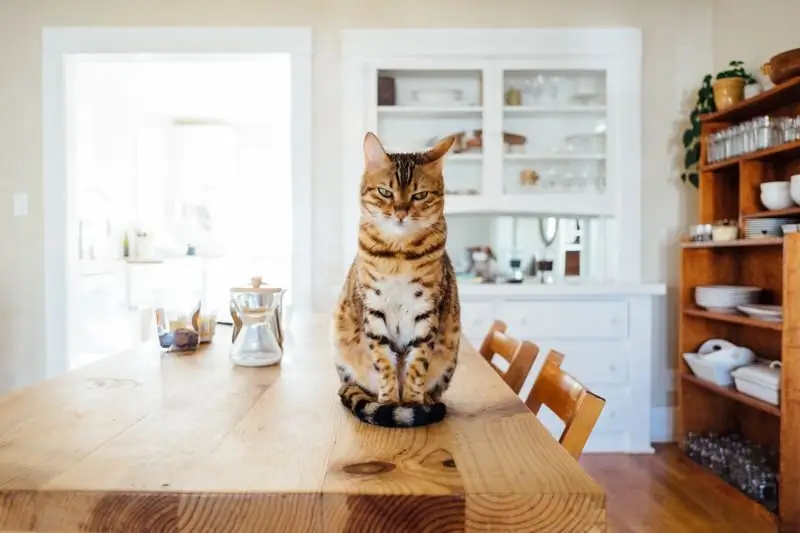
ያላገባች ልጃገረድ ድመት (ድመት) ሊኖረው እንደማይችል ለምን ይታመናል?
